آموزش تغییر زنگ پیش فرض آیفون به دلخواه + تصویری
آموزش تغییر زنگ پیش فرض آیفون به دلخواه به صورت تصویری و گام به گام را در این مقاله از دیجیاتک برای شما همراهان همیشگی این رسانه قرار داده ایم. در ادامه همراه ما باشید.

از زمان عرضه نخستین آیفون در سال ۲۰۰۷، این گوشیها همواره در جمع محبوبترین پرچمداران بازار حضور داشتهاند.
آیفونها با وجود تواناییهای بیشمار خود، نقاط ضعفی نیز دارند و از جمله مهمترین آنها، میتوان به اعمال برخی محدودیتهای عجیب و غریب از سوی اپل اشاره کرد.
در سالهای گذشته، اپل درآمد قابل توجهی را از طریق فروش موسیقی در آیتونز کسب میکرد و جهت سوق دادن کاربران به خرید زنگهای مورد نظر خود از آیتونز، امکان انتخاب زنگ از بین فایلهای موسیقی ذخیره شده در گوشی وجود نداشت.
متاسفانه، کاهش چشمگیر فروش موسیقی آنلاین و رو آوردن کاربران به سرویسهای استریمینگ مانند اسپاتیفای و اپل موزیک نیز موجب رفع این محدودیت نشد و کاربران آیفون همچنان باید برای استفاده از زنگ دلخواه خود به صورت رایگان، موانع متعددی را پشت سر بگذارند.
در ادامه این مطلب، روش تغییر زنگ در گوشیهای آیفون را به شما نمایش خواهیم داد؛ با ما همراه باشید.
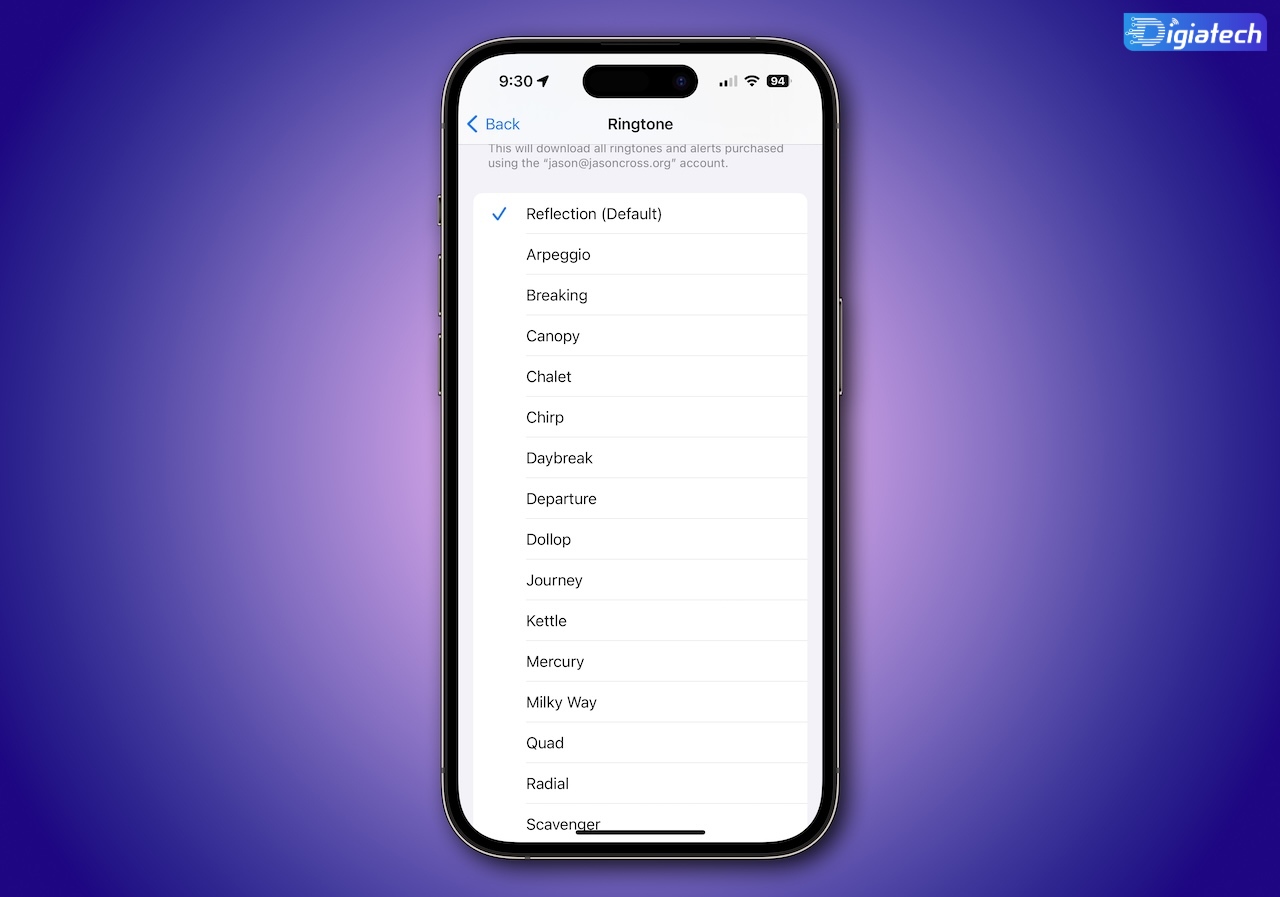
تغییر زنگ پیش فرض آیفون
همانند سایر گوشیهای هوشمند، تمامی آیفونها دارای تعدادی زنگ پیشفرض هستند و کاربران میتوانند یکی از آنها را برای استفاده روزمره خود انتخاب کنند.
برای تغییر زنگ پیش فرض آیفون به یکی از زنگهای پیشفرض دیگر ، ابتدا وارد منوی تنظیمات گوشی شده و گزینه Sound & Haptics را انتخاب کنید.
در این منو، وارد بخش Ringtone شوید و در لیست زنگهای پیشفرض، گزینه مورد نظر خود را انتخاب کنید.
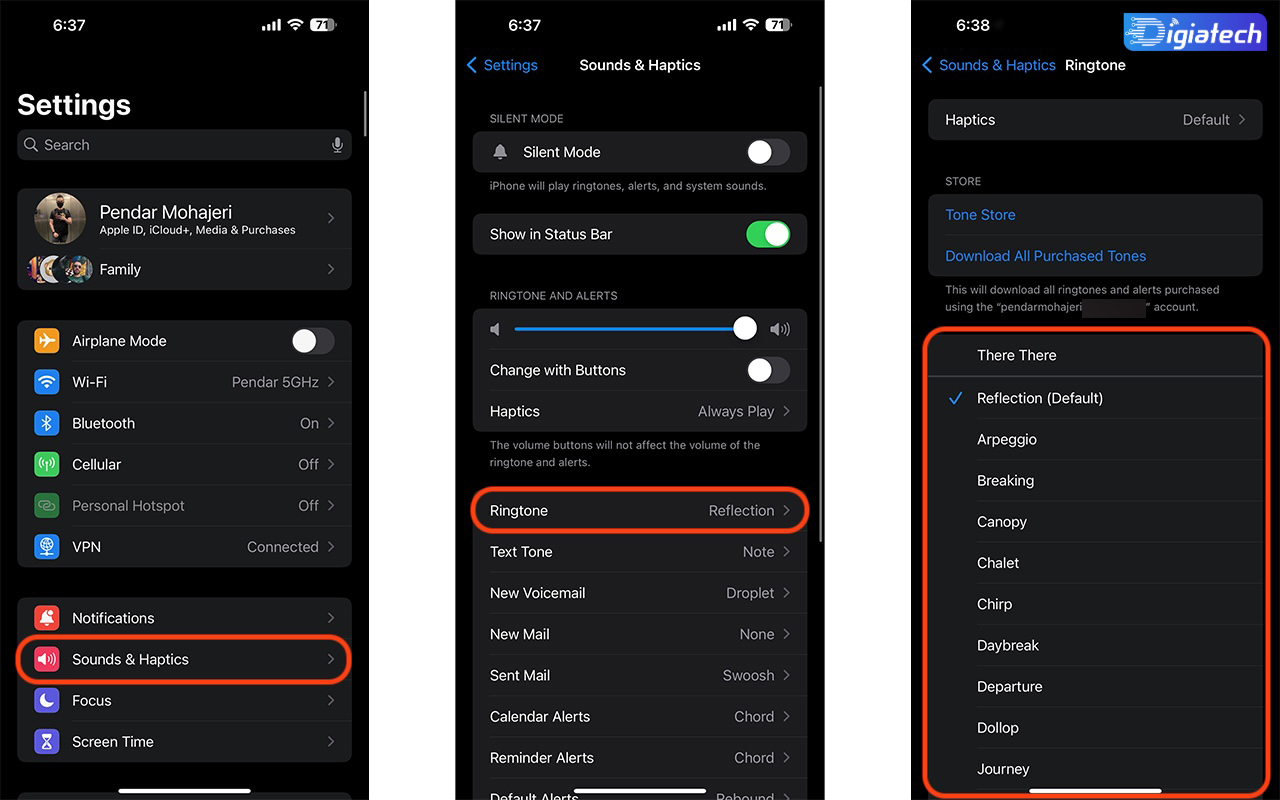
در صورتی که قبلا رینگتونی را از طریق آیتونز استور خریداری کردهاید؛
این رینگتونها پس از انتخاب گزینه «Download All Purchased Tones» در گوشی دانلود و نمایش داده میشوند.
چگونه تغییر زنگ پیش فرض آیفون به زنگ دلخواه
برای استفاده از رینگتونهای دلخواه در گوشیهای آیفون، ابتدا به یک کامپیوتر ویندوز یا مک نیاز داریم.
در صورتی که از سیستم عامل ویندوز استفاده میکنید؛ آیتونز را از طریق وبسایت اپل یا ویندوز استور نصب کنید.
در سوی دیگر، نسخههای جدید سیستم عامل macOS فاقد آیتونز هستند و کاربران باید از اپل موزیک و Finder برای این پروسه استفاده کنند.
ابتدا آیتونز را باز کرده و سپس فایل موزیک مورد نظر خود را با استفاده از Drag & Drop درون برنامه قرار دهید.
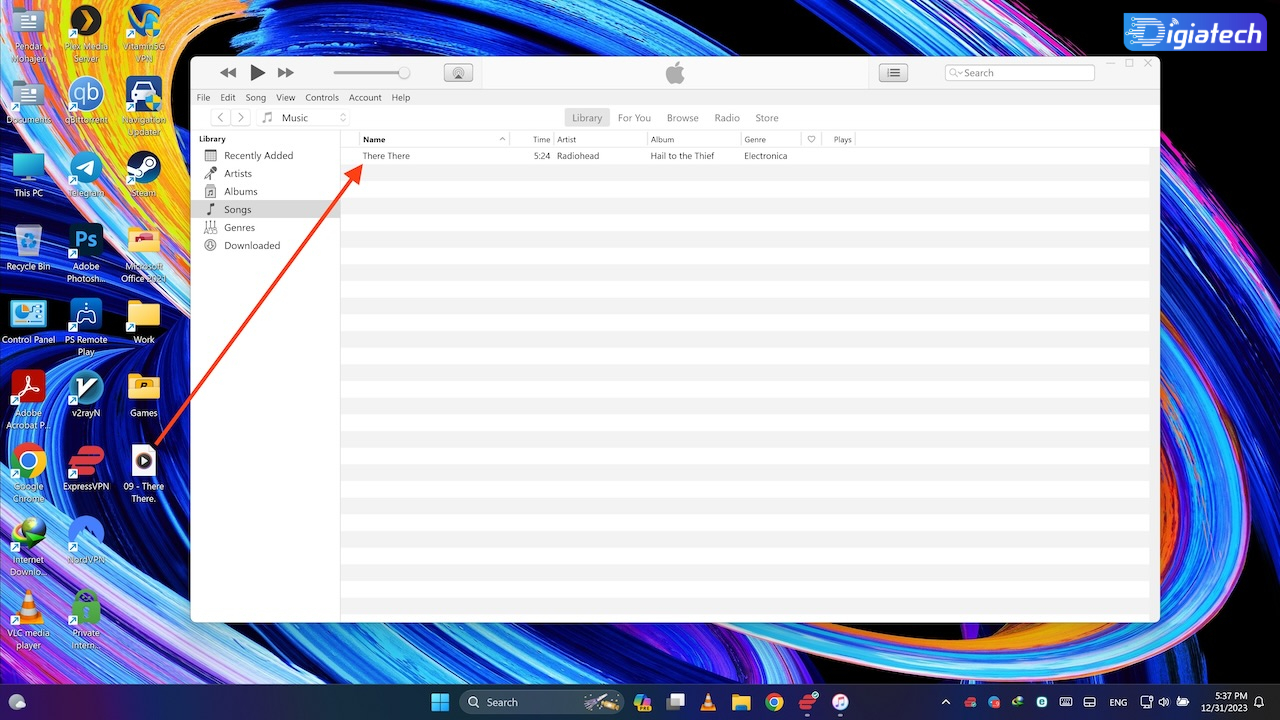
روی آهنگ با دکمه سمت راست ماوس کلیک کرده و سپس گزینه «Song Info» را انتخاب کنید.
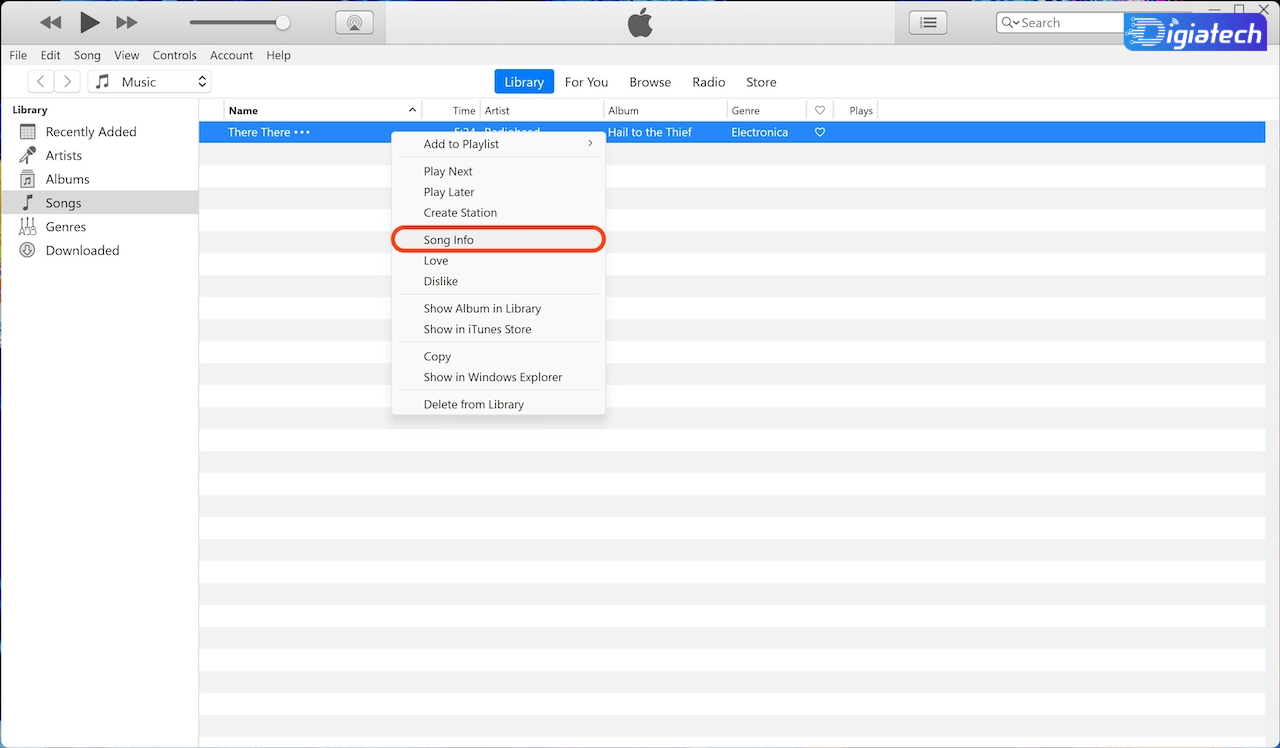
وارد تب Options شوید و پس از فعال کردن تیکهای Start و Stop، یک بازه ۴۰ ثانیهای در آهنگ مورد نظر را انتخاب کرده و سپس روی گزینه OK کلیک کنید.
آیفونها حداکثر از زنگهای ۴۰ ثانیهای پشتیبانی میکنند؛
بنابراین بهتر است تا از زمانبندی صحیح رینگتون خود مطمئن شوید.
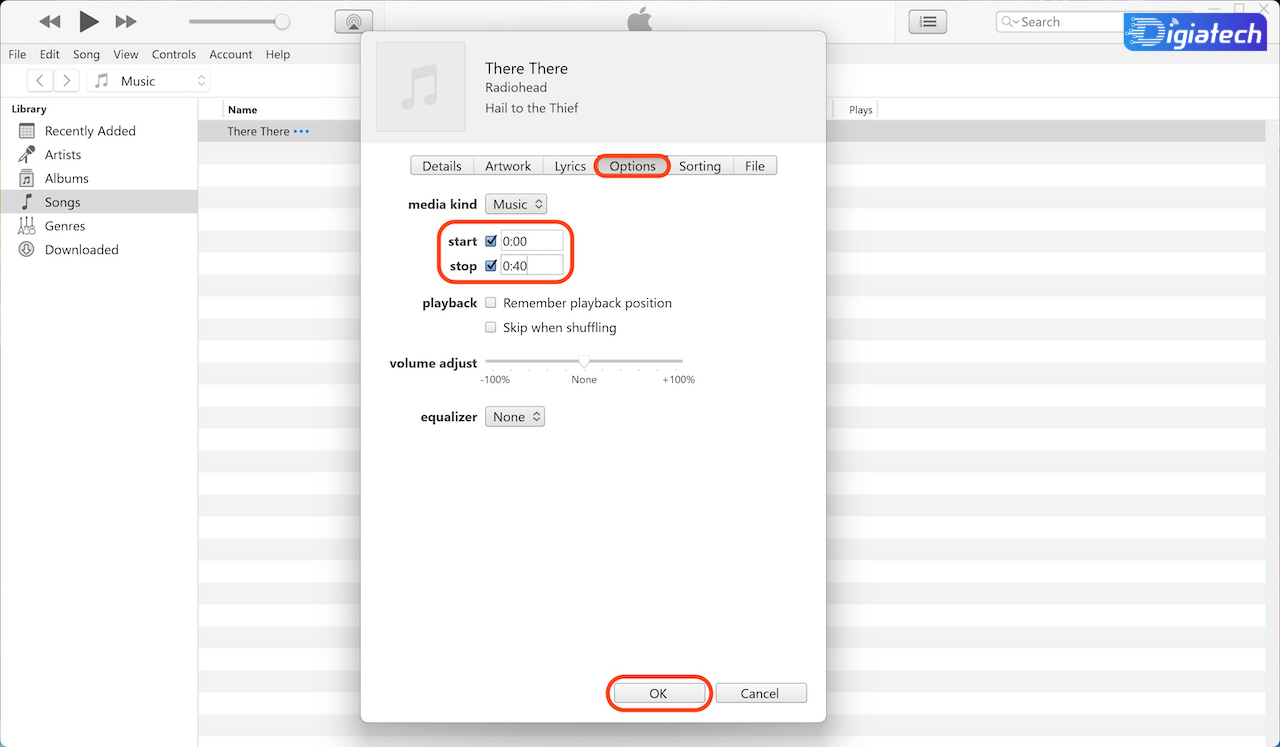
پس از انجام این کار، آهنگ مورد نظر خود را هایلایت کرده و سپس روی گزینه File، Convert و Create AAC Version کلیک کنید.
آیتونز سپس یک نسخه ۴۰ ثانیهای از آهنگ شما را ایجاد خواهد کرد.
با استفاده از قابلیت Drag & Drop، نسخه ۴۰ ثانیهای آهنگ را از آیتونز به دسکتاپ خود منتقل کنید.
پس از انتقال فایل ۴۰ ثانیهای آهنگ به دسکتاپ، باید فرمت فایل را از M4A به M4R تغییر دهیم.
آیفونها تنها امکان استفاده از فایلهای M4R به عنوان رینگتون را دارند و از سایر فرمتها پشتیبانی نمیکنند.
روی فایل کلیک راست کنید و پس از انتخاب گزینه Rename، عبارت .m4r را به انتهای نام فایل اضافه کنید و پس از نمایش پیغام مربوط به تغییر فرمت، گزینه تایید را انتخاب کنید.
برای مثال، نام فایل شما باید به شکل test.m4r نمایش داده شود. (در صورتی که از کاربران ویندوز ۱۱ هستید؛
برای تغییر فرمت فایلها از طریق Rename باید ابتدا وارد منوی تنظیمات ویندوز شده و در بخش System > For Developers > File Explorer، گزینه Show File Extensions را فعال کنید.)
پس از انجام این کار، آیفون خود را به کامپیوتر متصل کرده و گزینه Continue در آیتونز و سپس Trust روی آیفون را انتخاب کنید.
در منوی کناری آیتونز، روی نام آیفون خود کلیک کنید و سپس وارد بخش Tones شوید.
فایل .M4R ساخته شده را با استفاده از Drag & Drop به این بخش منتقل کرده و سپس روی دکمه Sync کلیک کنید.
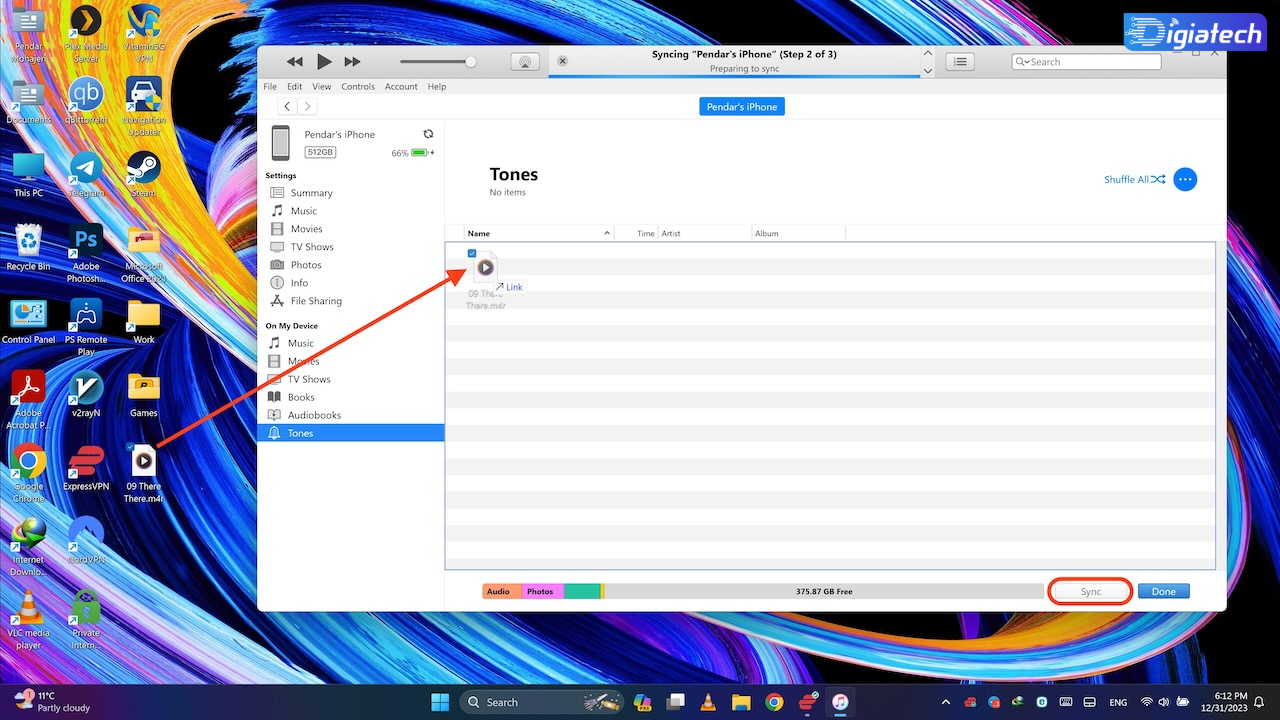
پس از پایان این پروسه، میتوانید آیفون خود را از کامپیوتر قطع کرده و در منوی تنظیمات وارد بخش Sound & Haptics و سپس Ringtone شوید.
همانطور که میبینید؛ فایل رینگتون شما حالا در بخشی جداگانه قابل مشاهده است و امکان استفاده از آن به عنوان زنگ گوشی را خواهید داشت.
امیدواریم که با مطالعه این مطلب، با روش انتقال زنگهای دلخواه به آیفون و استفاده از آنها آشنا شده باشید
شخصی سازی زنگ آیفون بهکمک برنامه GarageBand
- دومین برنامه ای می تواند به سوال چگونه اهنگ زنگ ایفون را عوض کنیم؟ پاسخ دهد همین برنامه است؛ پس ابتدا باید آهنگ موردنظر خود در برنامه Apple Music را وارد بخش کتابخانه یا Library کرده و دانلود کنید یا با طی کردن مراحل در برنامه Ringtone Maker آهنگ موردنظر شما در بخش Recents خواهد بود.
- وارد برنامه GarageBand شوید و آهنگی را که میخواهید برای زنگ خود بگذارد را انتخاب کنید.
- پس از انتخاب آهنگ موردنظر وارد بخش اصلی برنامه میشوید که در آن میتوانید تنظیماتی نظیر میزان صدای آهنگ، افکتهای گوناگون و غیره را بر روی آن انجام دهید.
نکته: آهنگ زنگ باید ۳۰ ثانیه یا کمتر باشد که این برنامه بهطور خودکار اینکار را برای شما انجام میدهد.
دانلود برنامه GarageBand برای iOS
- پس از اعمال تغییرات آهنگ زنگ بر روی گزینهای که در بالای صفحه سمت چپ به شکل یک مثلث است کلیک کنید تا وارد بخش My Songs شوید.
- با نگهداشتن طولانی مدت بر روی فایل آهنگ موردنظر گزینه Share و سپس Ringtone را انتخاب کنید.
- نام آهنگ زنگ را تغییر داده و بر روی گزینه Export کلیک کنید.
- پس از گذشت چند ثانیه یک نوتیفکیشن دریافت خواهید کرد که از شما میخواهد نوع آهنگ زنگ خود را انتخاب کنید که شما در این قسمت گزینه Standard Ringtone را انتخاب کرده تا مراحل شخصی سازی زنگ آیفون پایان یابد.
گردآوری: دیجیاتک








